4 วิธียอดนิยมในการเบลอส่วนหนึ่งของรูปภาพบน iPhone และ iPad
เบ็ดเตล็ด / / September 15, 2023
คุณต้องใช้ความระมัดระวังก่อนที่จะแชร์รูปภาพบนโซเชียลมีเดียหรือแพลตฟอร์มข้อความโต้ตอบแบบทันที คุณอาจเปิดเผยข้อมูลส่วนบุคคลหรือรายละเอียดอื่น ๆ ของคุณโดยไม่ได้ตั้งใจและประสบปัญหา คุณควรเบลอส่วนหนึ่งของรูปภาพแทนเพื่อซ่อนข้อมูลที่เป็นความลับ ต่อไปนี้เป็นวิธีที่ดีที่สุดในการทำเช่นนั้นบน iPhone และ iPad
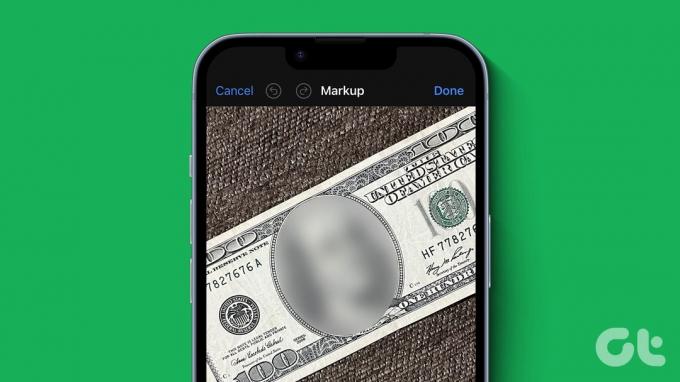
บางครั้งคุณก็ต้องการที่จะ เบลอใบหน้า ข้อความ หรือข้อมูลส่วนบุคคล ก่อนที่จะโพสต์รูปภาพบน Twitter, Facebook หรือ Instagram ไม่ว่าจะด้วยเหตุผลใดก็ตาม ให้ตรวจสอบเคล็ดลับยอดนิยมเพื่อทำให้ภาพเบลอบน iPhone คุณสามารถใช้แอพรูปภาพเริ่มต้นเพื่อซ่อนรายละเอียดส่วนตัวหรือใช้แอพของบริษัทอื่นบน iPhone ของคุณได้
แม้ว่าตัวเลือกมาร์กอัปเริ่มต้นในแอพ Photos จะไม่มีเครื่องมือเบลอ แต่คุณก็สามารถสร้างสรรค์และใช้รูปร่างเพื่อซ่อนรายละเอียดส่วนตัวในรูปภาพได้ มาตรวจสอบการทำงานกัน
ขั้นตอนที่ 1: เปิดแอพ Photos บน iPhone ของคุณแล้วเลือกรูปภาพ
ขั้นตอนที่ 2: แตะแก้ไขที่ด้านบนแล้วเลือกไอคอนปากกา


ขั้นตอนที่ 3: แตะ + และเลือกเพิ่มรูปร่าง
ขั้นตอนที่ 4: เลือกรูปร่างใดก็ได้ คุณสามารถเปลี่ยนสี เพิ่มเส้นโครงร่าง เปลี่ยนความหนาของเส้นขอบ และวางในตำแหน่งที่เกี่ยวข้องได้ แตะเสร็จสิ้นเพื่อบันทึกการเปลี่ยนแปลงของคุณ และรูปภาพของคุณก็พร้อมสำหรับการแชร์บนเว็บแล้ว


คุณสามารถเพิ่มรูปร่างได้หลายแบบและซ่อนข้อมูลใดก็ได้ในรูปภาพ
แอพส่งข้อความทันทีเช่น WhatsApp และ Telegram มีเครื่องมือที่เกี่ยวข้องในการเบลอบางสิ่งในรูปภาพ คุณไม่จำเป็นต้องพึ่งพาแอพรูปภาพหรือเครื่องมือของบุคคลที่สามเพื่อทำงานให้สำเร็จ เราจะพูดถึง WhatsApp และ Telegram เนื่องจากเป็นแอปส่งข้อความที่ได้รับความนิยมมากที่สุด
วอทส์แอพพ์
ขั้นตอนที่ 1: เปิดการสนทนาใน WhatsApp แตะ '+' ข้างกล่องข้อความและเลือก 'คลังภาพถ่ายและวิดีโอ'


ขั้นตอนที่ 2: เลือกรูปภาพที่คุณต้องการส่ง จะเปิดเมนูแก้ไขรูปภาพ WhatsApp
ขั้นตอนที่ 3: แตะไอคอนแก้ไขที่มุมขวาบน
ขั้นตอนที่ 4: เลือกไอคอนเบลอที่ด้านล่างและปิดบังรายละเอียดที่เกี่ยวข้องในภาพถ่าย

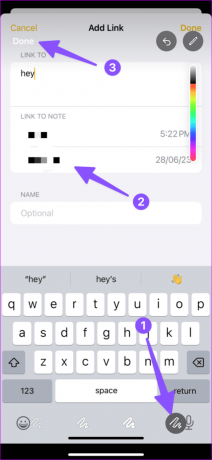
ขั้นตอนที่ 5: แตะเสร็จสิ้น ดูตัวอย่างแล้วกดส่ง
โทรเลข
เครื่องมือเบลอในตัวของ Telegram นั้นดีกว่า WhatsApp เสียอีก นี่คือสิ่งที่คุณต้องทำ
ขั้นตอนที่ 1: ไปที่การสนทนาใน Telegram แตะไอคอนหมุดแล้วเลือกรูปภาพที่คุณต้องการส่ง
ขั้นตอนที่ 2: แตะไอคอนปากกาที่ด้านล่าง เลือกเครื่องมือเบลอ

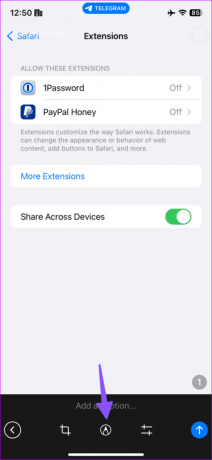
ขั้นตอนที่ 3: ใช้นิ้วของคุณเพื่อปกปิดรายละเอียดแล้วแตะเครื่องหมายถูก
ขั้นตอนที่ 4: กดที่ไอคอนลูกศรขึ้นเพื่อส่งภาพที่แก้ไขแล้ว
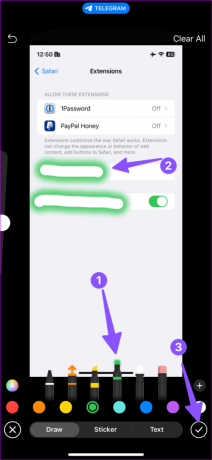
เราได้กล่าวถึงเฉพาะ WhatsApp และ Telegram ที่นี่เท่านั้น Twitter, Facebook, Instagram และ TikTok มาพร้อมกับชุดเครื่องมือแก้ไขเพื่อซ่อนรายละเอียดดังกล่าว
3. Adobe Photoshop
คุณสามารถใช้ Adobe Photoshop เพื่อเบลอบางส่วนของภาพถ่ายได้เช่นกัน คุณต้องใช้เครื่องมือแปรงเพื่อทำงานให้เสร็จ
ขั้นตอนที่ 1: ดาวน์โหลด Adobe Photoshop บน iPhone ของคุณโดยใช้ลิงก์ด้านล่าง เปิดแอปและลงชื่อเข้าใช้ด้วยรายละเอียดบัญชี Adobe ให้สิทธิ์ที่เกี่ยวข้องในการเข้าถึงรูปภาพบนอุปกรณ์
ดาวน์โหลด Adobe Photoshop บน iPhone
ขั้นตอนที่ 2: เลือกรูปภาพแล้วแตะ Photo Editor
ขั้นตอนที่ 3: เลื่อนไปทางขวาไปที่เมนูวาด


ขั้นตอนที่ 4: เลือกสีและขนาดแปรงที่เกี่ยวข้อง แล้วเลื่อนไปเหนือรูปภาพเพื่อซ่อนรายละเอียด
ขั้นตอนที่ 5: แตะไอคอนบันทึกที่ด้านบน
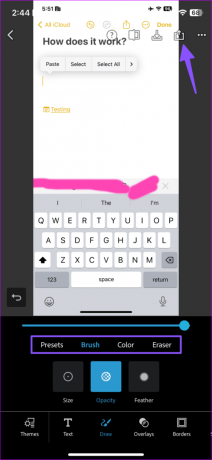
เปิดแอพ Photos บน iPhone ของคุณ จากนั้นภาพที่แก้ไขของคุณก็พร้อมที่จะแชร์บนทุกแพลตฟอร์ม ตัวเลือกบางอย่างในแอป Adobe Photoshop จำเป็นต้องสมัครสมาชิกแบบชำระเงิน
4. ใช้แอปรูปภาพเบลอ
Adobe Photoshop อาจใช้งานได้เกินกำลังสำหรับงานง่ายๆ และอาจไม่ใช่สิ่งที่ทุกคนชื่นชอบ คุณสามารถใช้แอปของบุคคลที่สามโดยเฉพาะเพื่อเบลอบางส่วนของรูปภาพได้เช่นกัน
แม้ว่าจะมีแอปประเภทนี้อยู่มากมาย แต่แอป Blur Photo Editor ก็โดดเด่นเนื่องจากมีอินเทอร์เฟซผู้ใช้ที่เรียบง่ายและฟีเจอร์ที่เพียงพอ
ขั้นตอนที่ 1: ดาวน์โหลดแอพ Blur Photo บน iPhone ของคุณ
ดาวน์โหลดโปรแกรมแก้ไขภาพเบลอบน iPhone
ขั้นตอนที่ 2: เปิดแอปแล้วเลือก Photo Blur เลือกภาพจากแกลเลอรี


ขั้นตอนที่ 3: แตะ Touch Blur แล้วใช้นิ้วของคุณเพื่อซ่อนรายละเอียดส่วนตัว
ขั้นตอนที่ 4: แตะบันทึกที่ด้านบนเพื่อดาวน์โหลดภาพที่แก้ไข


คุณอาจได้รับแบนเนอร์โฆษณาหลายอันที่นี่และที่นั่น แต่โดยรวมแล้ว มันเป็นข้อเสนอที่ดี คุณสามารถสมัครสมาชิกเพื่อปลดล็อกตัวกรองและคุณสมบัติอื่น ๆ ได้
ซ่อนหมายเลขโทรศัพท์มือถือและที่อยู่ของคุณ
โพสต์โซเชียลมีเดียรายการใดรายการหนึ่งของคุณอาจแพร่ระบาดและสร้างสถานการณ์ที่น่าหนักใจหากรูปภาพที่อัปโหลดมีรายละเอียดส่วนตัวของคุณ ใช้เทคนิคด้านบนเพื่อเบลอส่วนหนึ่งของภาพและหลีกเลี่ยงสถานการณ์ดังกล่าวอย่างมีสไตล์
อัปเดตล่าสุดเมื่อวันที่ 16 สิงหาคม 2023
บทความข้างต้นอาจมีลิงก์พันธมิตรที่ช่วยสนับสนุน Guiding Tech อย่างไรก็ตาม จะไม่ส่งผลกระทบต่อความสมบูรณ์ของบรรณาธิการของเรา เนื้อหายังคงเป็นกลางและเป็นของแท้

เขียนโดย
Parth เคยทำงานที่ EOTO.tech ซึ่งครอบคลุมข่าวเทคโนโลยี ปัจจุบันเขาทำงานอิสระที่ Guiding Tech โดยเขียนเกี่ยวกับการเปรียบเทียบแอป บทช่วยสอน เคล็ดลับและเทคนิคซอฟต์แวร์ และเจาะลึกลงไปในแพลตฟอร์ม iOS, Android, macOS และ Windows



